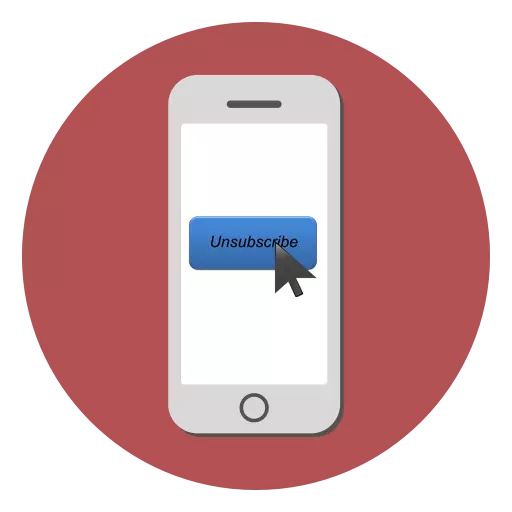
L'App Store offre à ses clients beaucoup de contenu différent sur le téléchargement: musique, films, livres, applications. Parfois, certaines de ces dernières ont une fonction étendue définie moyennant des frais supplémentaires, un abonnement auquel est souvent acquise par une personne. Mais comment abandonner cela plus tard, si l'utilisateur a cessé d'utiliser l'application ou ne veut pas payer plus loin?
Annuler l'abonnement à iPhone
Obtention de fonctionnalités supplémentaires dans la demande de frais appelée abonnement. Après le placer, l'utilisateur paie habituellement chaque mois pour son extension ou paie complètement le service pour l'année ou pour toujours. Vous pouvez l'annuler comme à l'aide d'un smartphone via les paramètres Apple Store et à l'aide de l'ordinateur iTunes.Méthode 1: Paramètres iTunes Store et App Store
Le moyen le plus pratique de travailler avec vos abonnements à diverses applications. Comprend la modification des paramètres Apple Store à l'aide de votre compte. Préparez votre identifiant d'utilisateur et votre mot de passe à partir d'ID Apple, car ils pourraient avoir besoin de vous connecter.
- Allez dans les "paramètres" du smartphone et cliquez sur votre nom. Vous devrez peut-être entrer votre nom d'utilisateur et votre mot de passe pour identifier l'utilisateur.
- Trouvez la ligne "iTunes Store et app store" et cliquez dessus.
- Sélectionnez votre "ID Apple" - "Afficher l'identifiant Apple". Confirmez l'entrée de mot de passe ou l'empreinte digitale.
- Trouvez l'élément "Abonnement" et accédez à une section spécialisée.
- Découvrez quels abonnements valides sont sur ce compte. Sélectionnez celui que vous souhaitez annuler et cliquez dessus. Dans notre cas, c'est la musique Apple.
- Dans la fenêtre qui s'ouvre, cliquez sur "Annuler l'abonnement" et confirmez votre choix. Veuillez noter que si vous supprimez un abonnement à la fin de son action (par exemple, jusqu'au 02.28.2019), le temps restant avant cette date peut utiliser l'application avec un ensemble complet de fonctions.

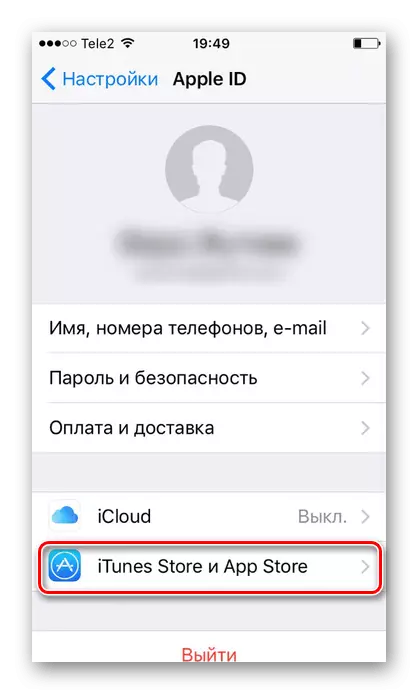
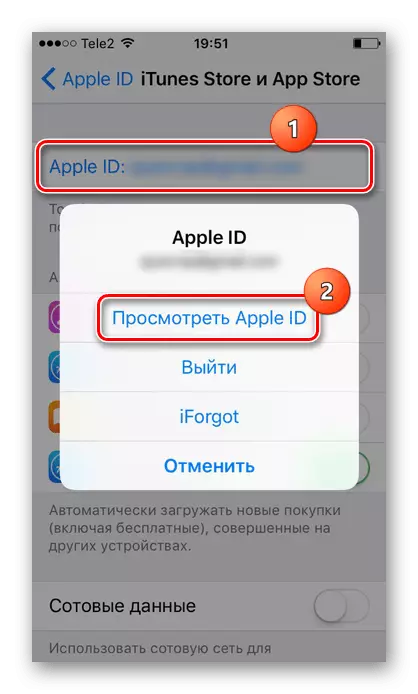
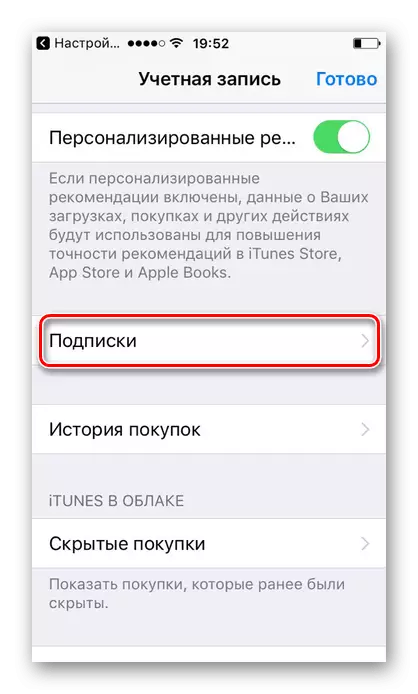
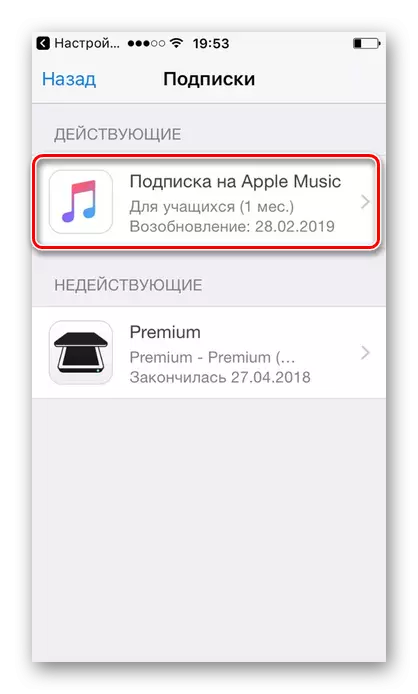
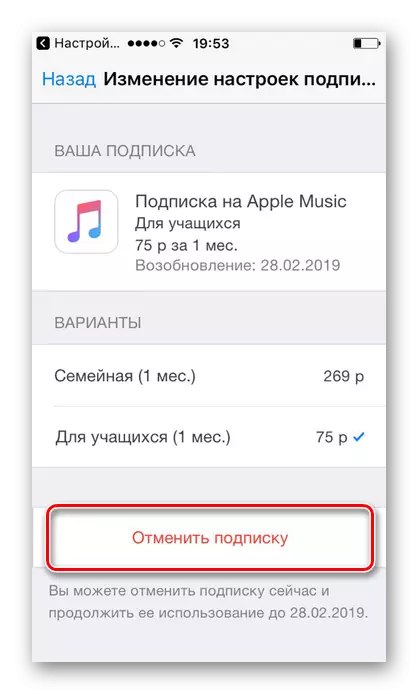
Méthode 2: Paramètres d'application
Toutes les applications offrent l'abolition des abonnements dans leurs paramètres. Parfois, cette section est très difficile à trouver et tous les utilisateurs ne réussissent pas. Considérez comment résoudre notre problème sur l'exemple de la musique YouTube sur l'iPhone. Typiquement, la séquence d'actions dans différents programmes est presque la même. De plus, sur l'iPhone après la commutation des paramètres de l'utilisateur, il réincarnera toujours les paramètres Standard de l'App Store, décrit dans la méthode 1.
- Ouvrez l'application et accédez aux paramètres de votre compte.
- Aller aux paramètres".
- Cliquez sur "S'abonner Music Premium".
- Cliquez sur le bouton "Gestion".
- Trouvez la section musicale YouTube dans la liste des services et cliquez sur Gestion.
- Dans le menu qui s'ouvre, sélectionnez "Configuration des abonnements décorés sur des périphériques Apple". L'utilisateur transférera sur les paramètres iTunes et App Store.
- Répétez les étapes 5 à 6 de la méthode 1, choisissez l'application dont vous avez besoin (musique YouTube).
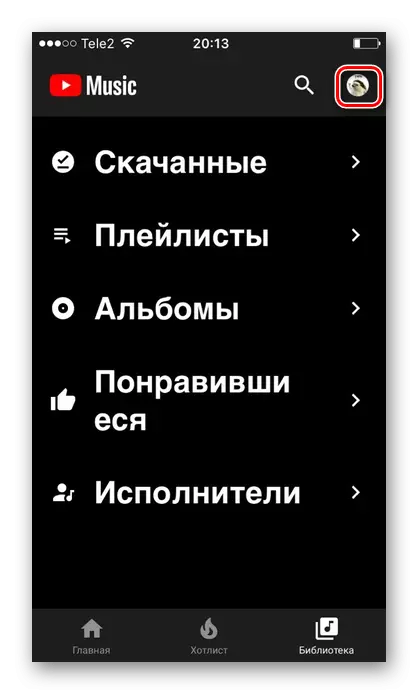
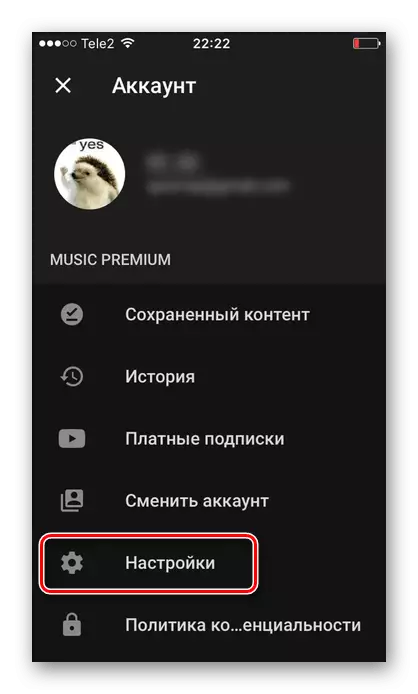
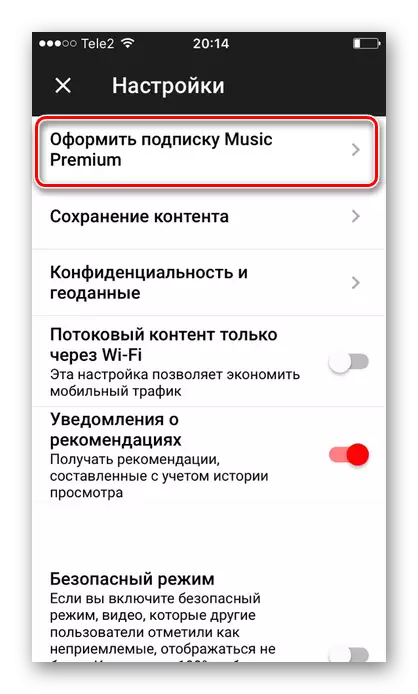


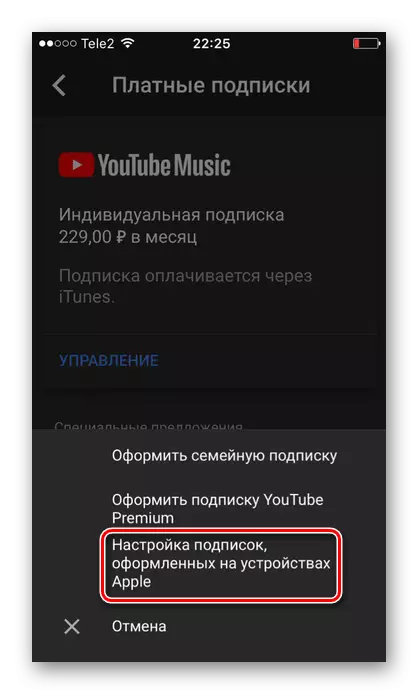
Lire aussi: Annuler l'abonnement à Yandex.musca
Méthode 3: iTunes
Vous pouvez désactiver un abonnement à n'importe quelle application à l'aide du programme PC et iTunes. Ce programme peut être téléchargé à partir du site officiel Apple. Il est facile d'apprendre et d'aider à vérifier et à modifier le nombre de comptes des applications sur votre compte. L'élément suivant explique comment faire cela dans les actions.
En savoir plus: Comment annuler les abonnements dans iTunes
La conception de l'abonnement dans l'application sur l'iPhone donne plus d'outils et d'opportunités de travailler avec elle. Cependant, certains utilisateurs peuvent ne pas aimer la conception ou l'interface ou ils veulent simplement abandonner les abonnements, qui peuvent être effectués avec le smartphone et le PC.
